Włącz szacowany czas instalacji aktualizacji systemu Windows w systemie Windows 11
Windows 11, najnowszy system operacyjny firmy Microsoft, stara się, aby częste aktualizacje były mniej irytujące, zmniejszając ich rozmiar do 40% i dostarczając więcej informacji o nadchodzącej instalacji. Chociaż mniejsze aktualizacje systemu Windows jeszcze nie nadejdą, instalowanie aktualizacji w wersji zapoznawczej systemu Windows 11 jest już znacznie wygodniejsze dzięki jednej ukrytej funkcji. System Windows 11 może teraz przewidzieć, ile czasu zajmie instalacja dostępnych aktualizacji. Ta funkcja nie jest dostępna dla wszystkich niejawnych testerów systemu Windows, ale można ją włączyć stosunkowo łatwo za pomocą aplikacji ViveTool, która musi być już znane naszym czytelnikom.
Włącz szacowany czas instalacji aktualizacji systemu Windows 11
- Pobierać ViveTool z repozytorium GitHub.
- Wypakuj archiwum do dowolnego folderu.
- otwarty Terminal Windows jak Administrator w systemie Windows 11, a następnie przejdź do wyodrębnionego folderu ViveTool za pomocą
Płyta CDKomenda. Na przykład,cd C:\Użytkownicy\Taras\Pulpit\ViveTool. - Następnie wprowadź następujące polecenie:
ViVeTool addconfig 25704915 2.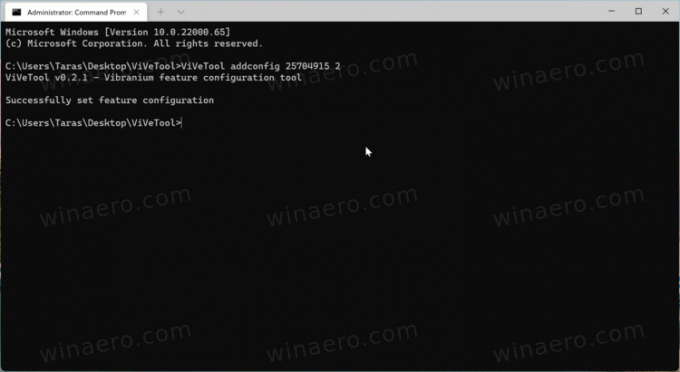
- naciskać Wejść zastosować zmiany.
- Uruchom ponownie Twój komputer.
Teraz otwarte Ustawienia systemu Windows i kliknij Aktualizacje systemu Windows. Sprawdź dostępne aktualizacje i pobierz je. Gdy system Windows 11 wyświetli monit o ponowne uruchomienie systemu w celu zastosowania poprawek, otwórz menu Start i naciśnij przycisk zasilania. Zobaczysz przybliżony czas instalacji obok przycisków Zamknij i Uruchom ponownie.
Należy pamiętać, że ta wartość jest względna, a system Windows może potrzebować więcej lub mniej czasu na zainstalowanie dostępnych aktualizacji w zależności od szybkości procesora i dysku.
W ten sposób włączasz szacowany czas instalacji aktualizacji systemu Windows w systemie Windows 11. Jeśli nie chcesz zadzierać ze swoim systemem za pomocą narzędzi do podkręcania innych firm, możesz po prostu poczekać, aż Microsoft rozszerzy wdrożenie na większą liczbę niejawnych testerów w nadchodzących tygodniach.

